word如何批量合并单元格 Word如何批量合并单元格
更新时间:2023-06-29 09:02:34作者:xiaoliu
Word是一款广泛使用的文字处理软件,在日常工作中,我们常常需要对大量表格进行整理和处理,其中批量合并单元格是一项极为常见且有用的功能。通过合并单元格,我们可以方便地将表格中一些格子合并成一个大的单元格,使得表格更加整洁美观,同时也方便了数据的显示和分析。但是如何批量合并单元格呢?下面我们就来详细了解一下Word如何批量合并单元格。
操作方法:
1.打开电脑桌面,右键-新建一个word文档。

2.打开word文档,点击插入-表格。
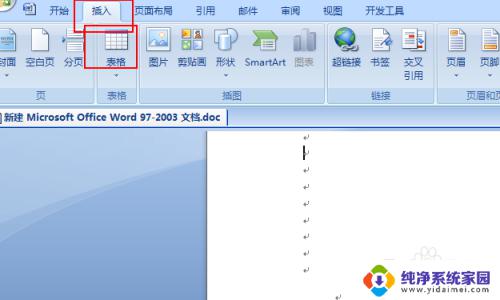
3.发现表格已经插入成功了。
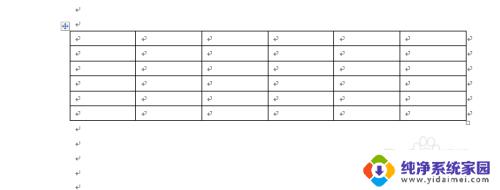
4.表格插入成功以后,随意选中两个表格。右键-合并单元格。
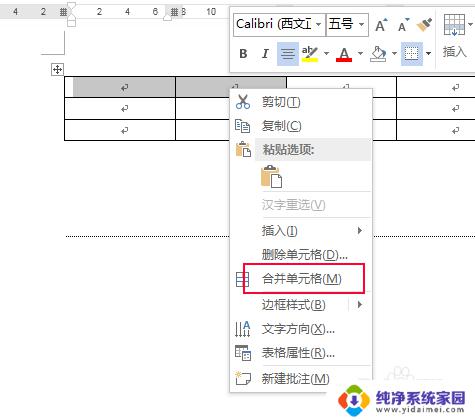
5.合并成功后,选中要合并的单元格。按住F4快速重复上一步操作。
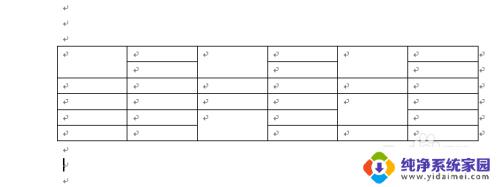
6.或者选中两个单元格后,点击“布局”-“合并单元格”。
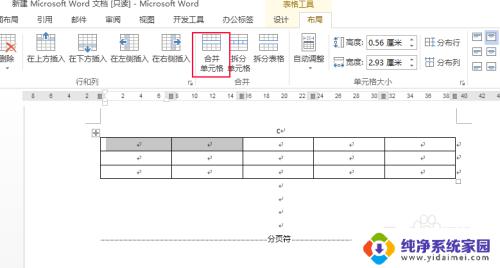
以上是有关于如何批量合并单元格的全部内容,若您也遇到了相同的情况,可以按照小编提供的方法来解决。
word如何批量合并单元格 Word如何批量合并单元格相关教程
- word 合并单元格 Word文档如何合并单元格表格
- word里面怎么合并单元格 Word文档如何合并单元格操作步骤
- wpsword合并单元格怎么弄 WPS Word如何合并单元格
- Word快捷键合并单元格教程及操作步骤,轻松合并表格单元格!
- word中怎么合并表格 word文档表格合并单元格方法
- 如何一键合并单元格?教你快速合并Excel单元格
- excel如何合并单元格保留全部数据 Excel合并单元格保留公式
- wps如何批量对单元格中的文本格式转换成数值格式 如何使用wps表格批量转换单元格格式
- wps怎么批量设置ab两列前20行同行单元格合并步骤
- wps如何扩展合并表格 wps表格如何扩展合并单元格
- 笔记本开机按f1才能开机 电脑每次启动都要按F1怎么解决
- 电脑打印机怎么设置默认打印机 怎么在电脑上设置默认打印机
- windows取消pin登录 如何关闭Windows 10开机PIN码
- 刚刚删除的应用怎么恢复 安卓手机卸载应用后怎么恢复
- word用户名怎么改 Word用户名怎么改
- 电脑宽带错误651是怎么回事 宽带连接出现651错误怎么办